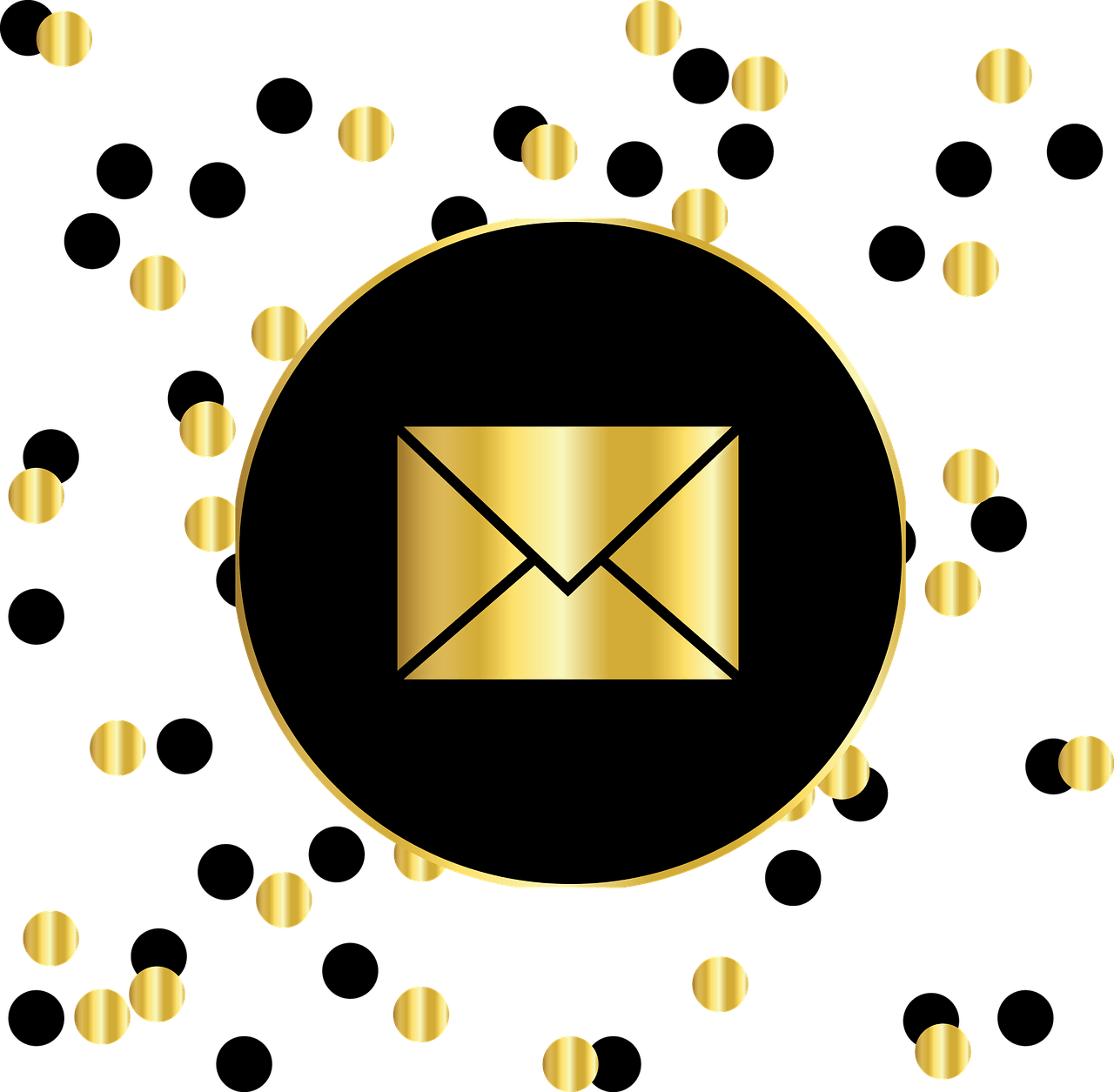Il vous est sûrement arrivé à une occasion d'envoyer un e-mail et, après des heures d'attente, vous n'avez pas reçu de réponse. C'est à ce moment-là que l'on envisage de chercher un moyen de savoir s'ils ont lu votre email. Normalement, cette fonction n'est disponible que pour les comptes éducatifs ou professionnels. Mais dans cet article, nous allons vous apprendre Comment savoir si un destinataire a lu votre email avoir un e-mail normal. Par conséquent, nous allons vous montrer différents outils pour vérifier ce qui précède.
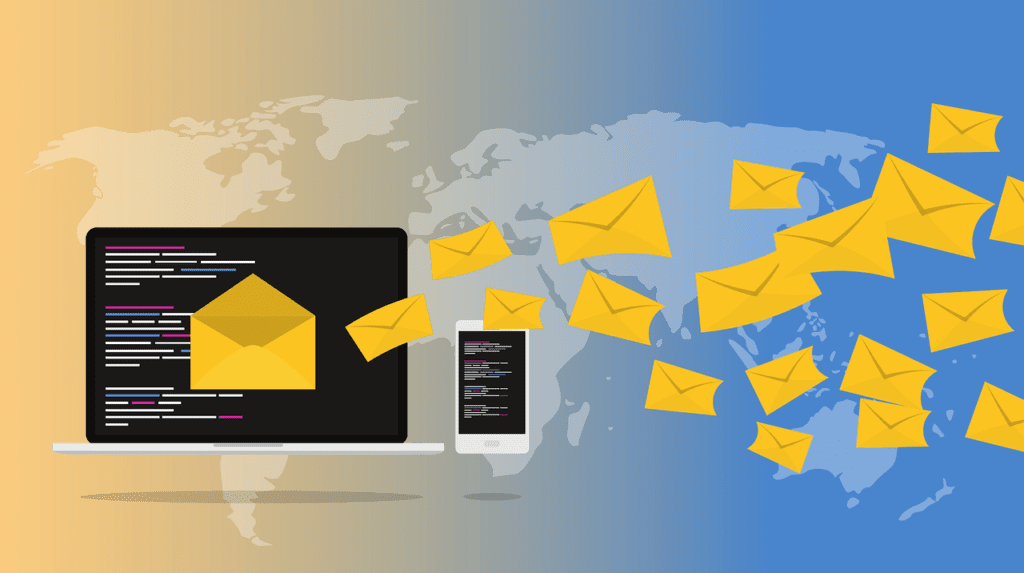
Contenu de l'article
Comment savoir si un email a été lu dans Gmail
Actuellement, il existe de nombreuses extensions permettant de vérifier qui lit vos emails et qui ne les lit pas. Mais il y en a beaucoup qui sont obsolètes ou dont les performances ne sont pas très bonnes. C'est pourquoi, dans cette section, nous allons vous montrer le meilleures extensions pour savoir si elles lisent vos emails dans Gmail.
Mailtrack
Mailtrack est une extension pour suivre vos e-mails, et c'est l'un des meilleurs moyens de savoir s'ils ont lu votre email. Il est disponible pour Chrome, Firefox, Opera et Microsoft Edge. Cette extension dispose d'une version gratuite qui fonctionne parfaitement pour réaliser l'activité qui nous concerne. Si ce que vous recherchez est quelque chose de plus complet, alors vous devriez passer à la version PRO, car elle inclut une multitude de fonctionnalités, parmi lesquelles se distinguent : un panneau d'activité, l'application fonctionne pour Android, elle inclut le suivi des clics sur les e-mails, etc.
Mais comme nous l'avons déjà dit, si seulement tu veux savoir si les destinataires lisent votre email, la version gratuite vous sera d'une grande aide. L'installation de cette extension est extrêmement simple, il vous suffit de :
- Accédez à la page officielle de mailtrack.
- Appuyez sur le bouton « Installer gratuitement ».
- Cliquez sur le bouton « Ajouter à Chrome ».
- Connectez-vous avec votre compte Gmail.
Après avoir effectué ces étapes simples, vous pourrez vérifier qui lit vos e-mails et qui ne les lit pas.
Rmail
C'est une autre extension que nous ne pouvons pas laisser passer inaperçue, puisque cette société met constamment à jour cette application, c'est donc une option à prendre en compte. Rmail est payant, mais vous pouvez en profiter gratuitement, car ils vous offrent un essai dans lequel vous pouvez suivre 500 e-mails. Le meilleur de tout est qu'ils ne vous demandent pas votre carte de crédit, donc si vous ne l'aimez pas lorsque vous l'essayez, vous n'aurez aucun type de lien avec cette entreprise.
L'installation de Rmail est différente de celle de Mailtrack, mais le processus reste simple :
- Entrez sur la page officielle de Rmail.
- Rendez-vous dans la rubrique « Essai gratuit ».
- Remplir le formulaire.
- Faites défiler jusqu'à la section « Applications » et choisissez Gmail.
- Appuyez sur le bouton « Ajouter à Chrome ».
- Liez votre e-mail.
Une fois ce processus terminé vous aurez accès pour une durée limitée (500 emails) à cette extension.
Comment savoir si un email a été lu dans Outlook
Trouver une application qui fonctionne pour Outlook est généralement une tâche ardue, car il existe actuellement peu d'extensions sur le marché pour cette plateforme, et certaines d'entre elles ne sont pas mises à jour. Par conséquent, dans cette section, nous allons vous montrer la meilleure extension pour vérifier qui lit vos emails dans Outlook.
Yesware
Yesware est une autre extension que nous avons classée parmi les meilleures pour remplir cette fonction. Et cette extension vous permettra savoir s'ils ont lu votre courrier électronique dans Outlook. Contrairement à Mailtrack, Yesware est payant, mais il propose une version d'essai. De plus, cette extension fonctionne non seulement pour Gmail, mais également dans Outlook. L'une des caractéristiques les plus remarquables de Yesware est que nous avons accès à un panneau de contrôle à partir duquel nous pouvons voir les e-mails qui ont été ouverts et ceux qui ne l'ont pas été.
L'installation de cette extension est très simple :
- Entrez sur la page officielle.
- Appuyez là où il est écrit « S'inscrire avec Outlook ».
- Sélectionnez votre compte Outlook.
- Acceptez les demandes d'autorisation.
- Remplissez un petit formulaire.
Et prêt! Nous aurons maintenant tout prêt pour démarrer l’essai gratuit de Yesware.

Expert en SEO/SEM et communication sur les réseaux sociaux.
PDG de tecnologia.net et passionné par tout ce qui touche au progrès technologique